PS如何简单做毛绒笔刷
来源:网络收集 点击: 时间:2024-07-02选择工具箱的画笔工具,找到“常规画笔”组下的硬边圆画笔点击,大小设置为2个像素
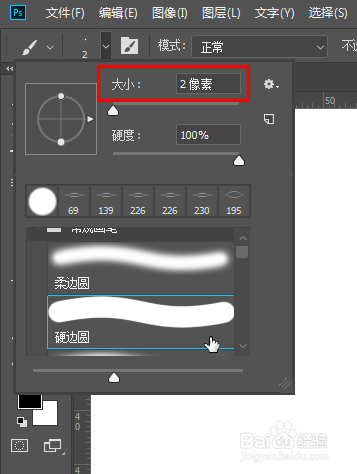 2/16
2/16点击“画笔设置”按钮,打开画笔设置面板,勾选“形状动态”,控制由默认的“无”改为“钢笔压力”选项。改完后,再点击“画笔设置”按钮关掉面板退出
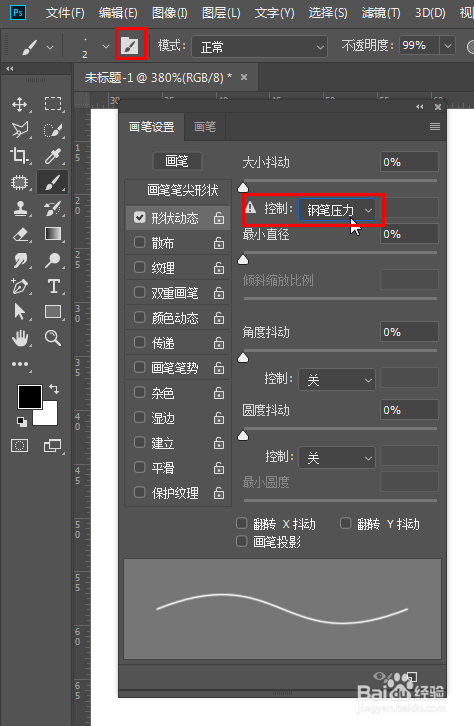 3/16
3/16选择钢笔工具,属性栏设置选择工具模式是路径模式(有形状、路径、像素模式,这里勾选路径模式)。新建空白图层,用钢笔勾一条直线如图
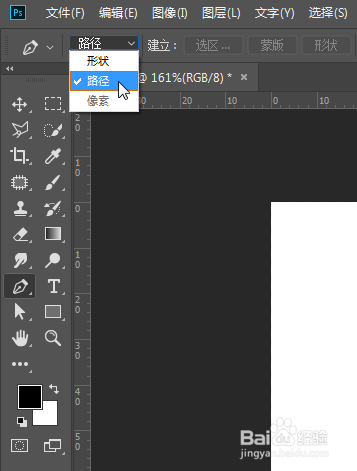
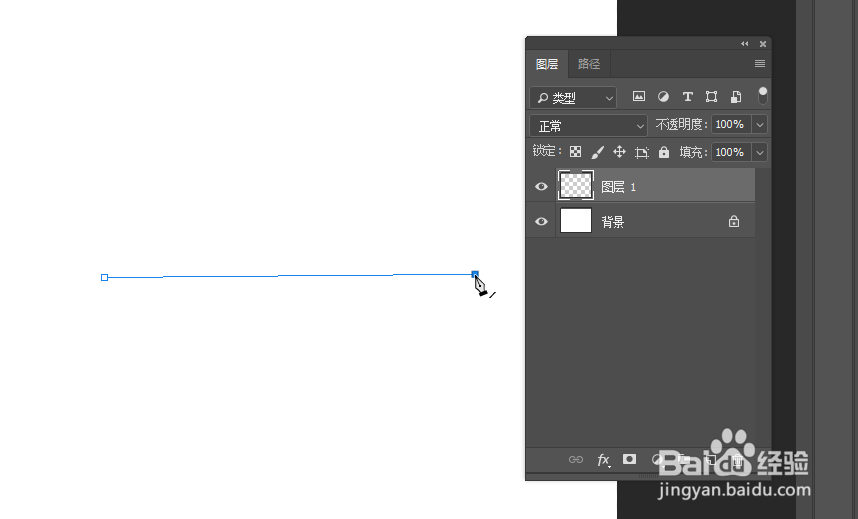 4/16
4/16选择“钢笔工具”组下的“添加锚点工具”,在绘制的线段中间添加一个点,按鼠标左键往下拖出一条弧线
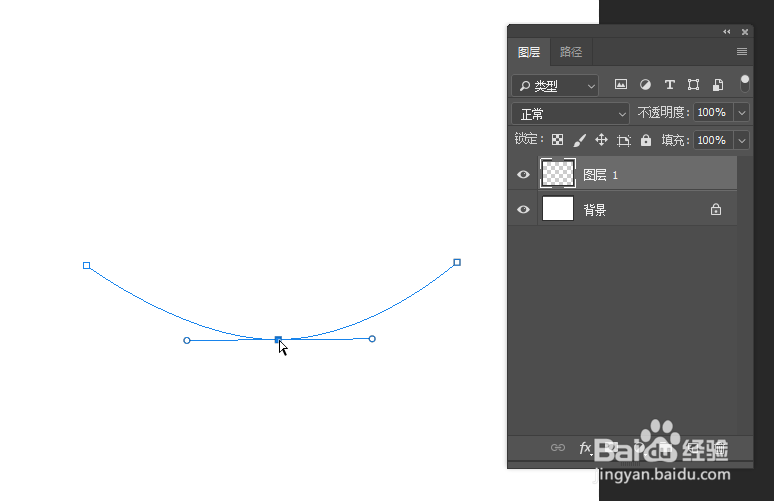 5/16
5/16从图层面板切换到相邻的路径面板,右击“工作路径”选择“描边路径”点击
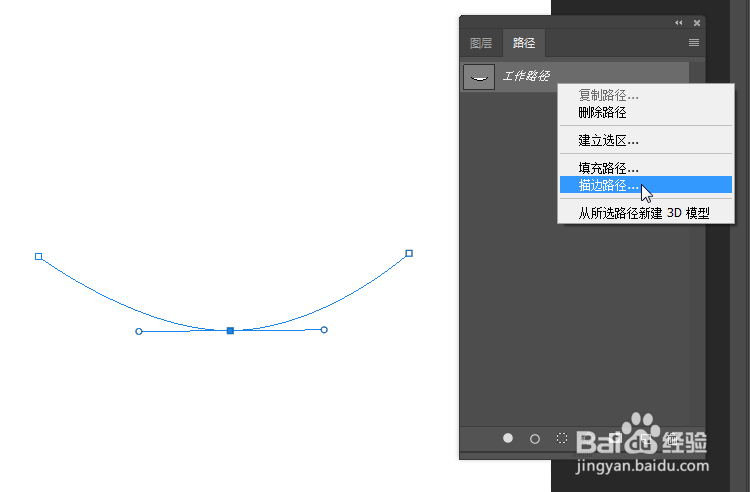 6/16
6/16打开描边路径面板,工具选择“画笔”,勾选“模拟压力”,点击确定按钮
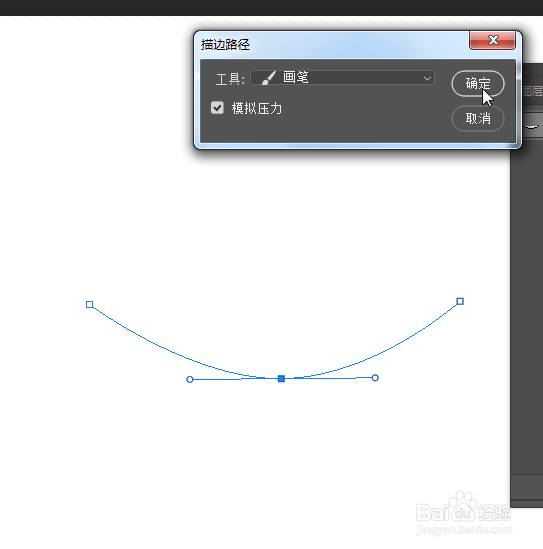 7/16
7/16得到一条弧线形状,再拷贝这条弧线形状
 8/16
8/16对拷贝图层执行ctrl+T自由变换操作,右键打开菜单选择“垂直翻转”命令,再使这条弧线向下移动一些距离,点击属性栏“对钩”即可
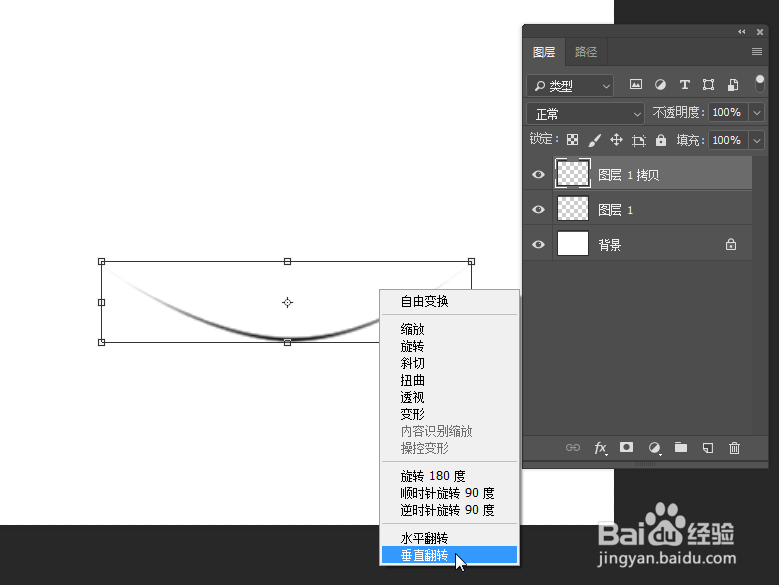
 9/16
9/16再合并这两个图层,关掉背景。接下来将要把做的内容定义为笔刷
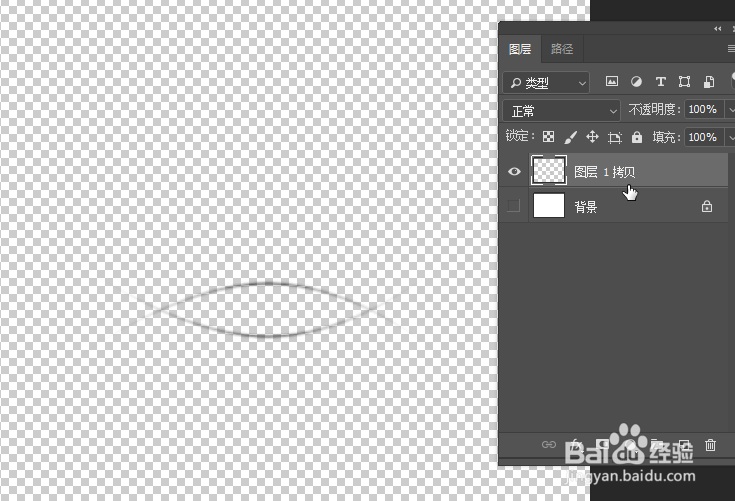 10/16
10/16找到菜单栏“编辑”,“定义画笔预设”。画笔起名为“毛绒笔刷”,点击确定按钮
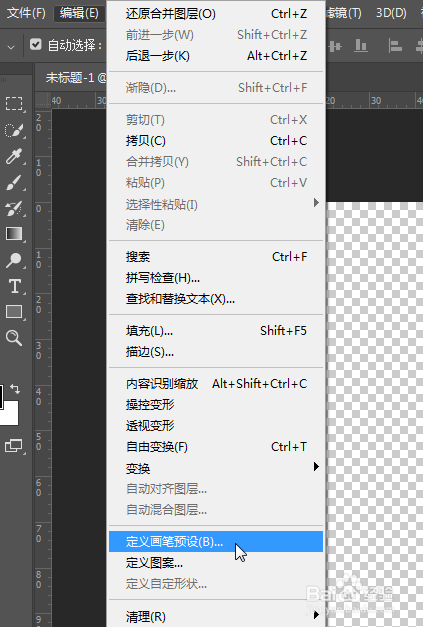
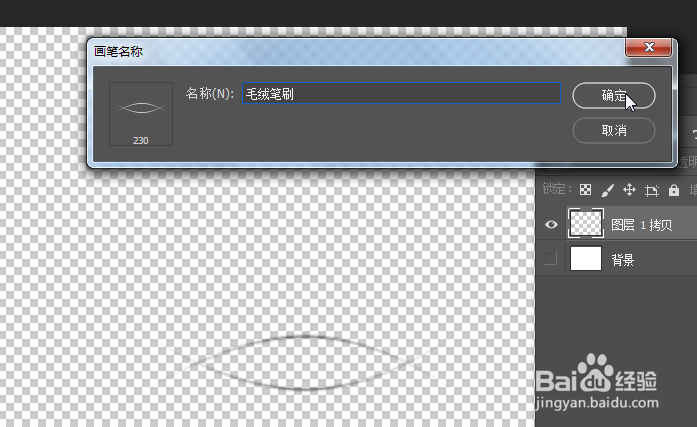 11/16
11/16打开“画笔设置”面板,“画笔笔尖形状”栏目间距设置为1%至10%
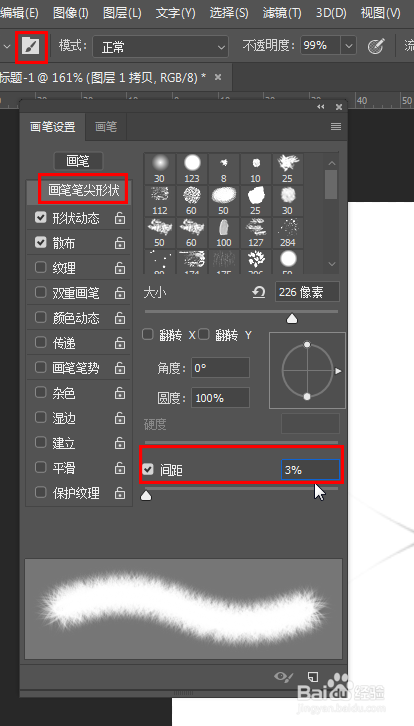 12/16
12/16“形状动态”栏目勾选调整角度抖动数值,数值越大抖动幅度越大
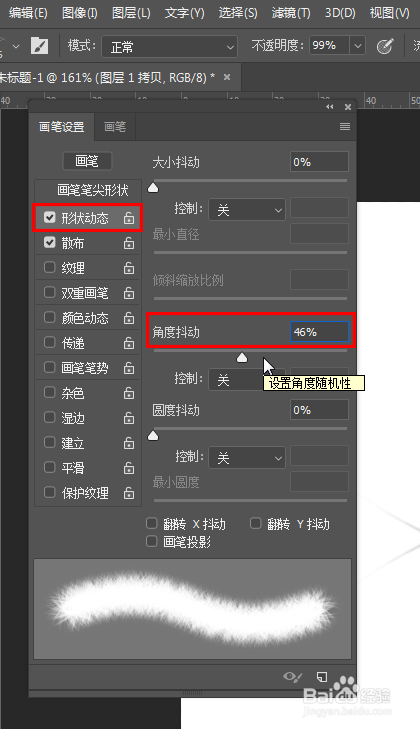 13/16
13/16“散布”栏目勾选调整数量,可以根据想要的效果调,数值越大里面就越密集
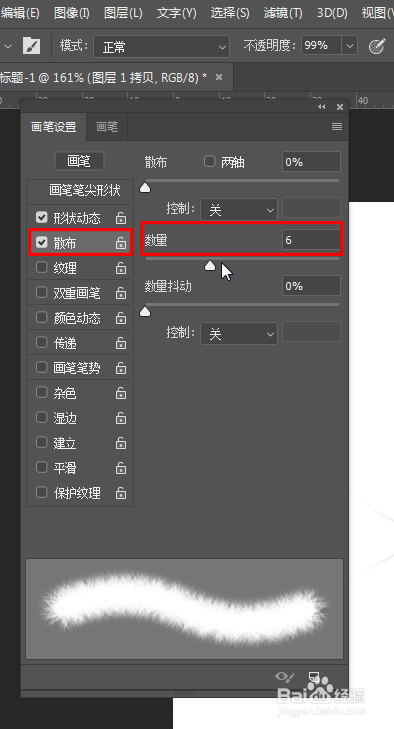 14/16
14/16设置好后可以关掉画笔设置面板。毛绒笔刷就可以刷出毛绒效果了
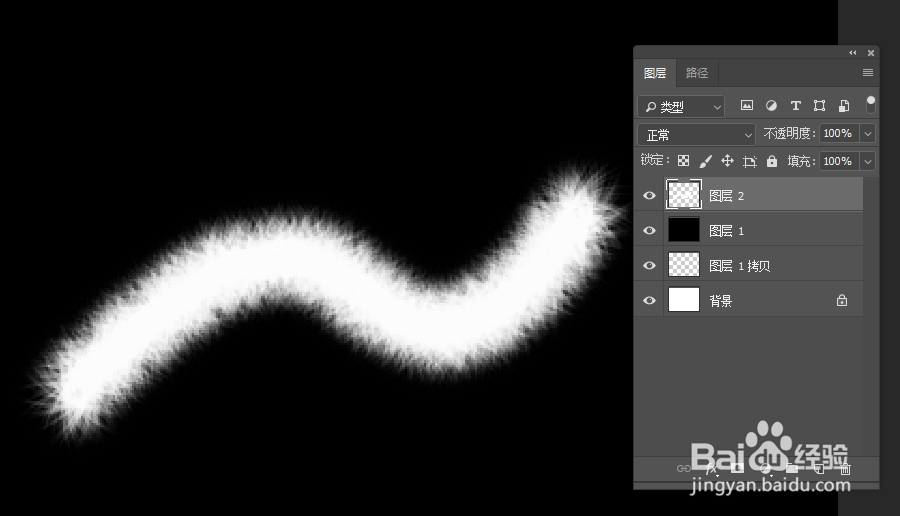 15/16
15/16绘制工作路径后,右击选择“描边路径”就可以给路径添加毛绒效果了
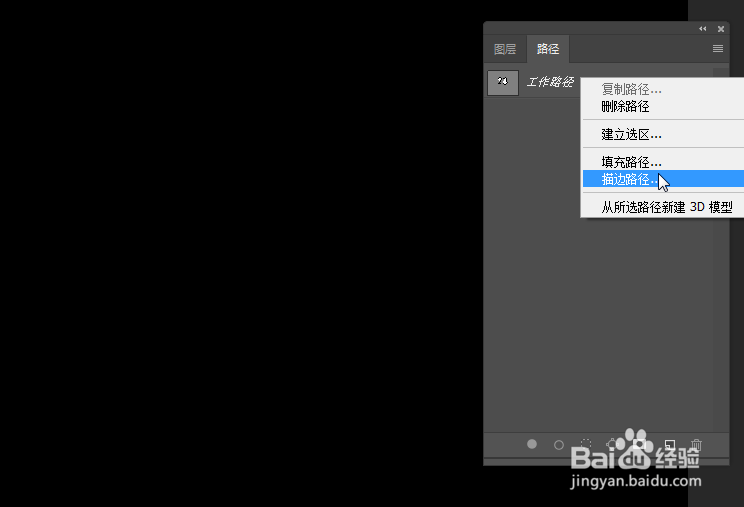
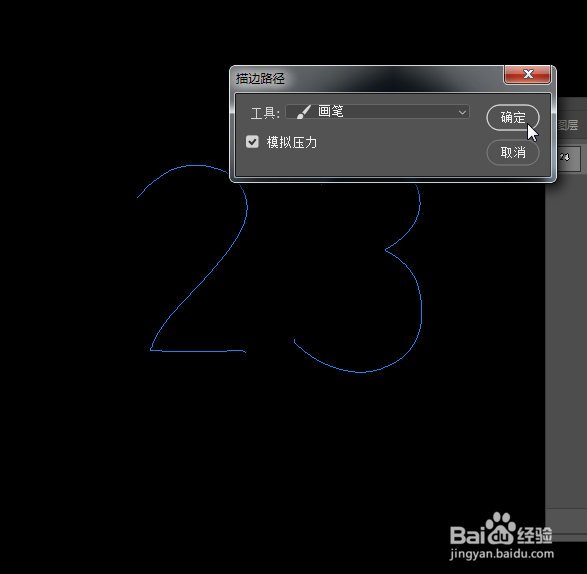 16/16
16/16毛绒文字效果如图

版权声明:
1、本文系转载,版权归原作者所有,旨在传递信息,不代表看本站的观点和立场。
2、本站仅提供信息发布平台,不承担相关法律责任。
3、若侵犯您的版权或隐私,请联系本站管理员删除。
4、文章链接:http://www.1haoku.cn/art_923848.html
 订阅
订阅